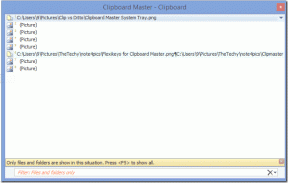A csevegési és videoablak megnyitása a Microsoft Teamsben
Vegyes Cikkek / / November 29, 2021
A Microsoft megtartja új funkciók hozzáadása rendszeresen használja a Teams alkalmazást, és gyakran figyel a felhasználói kérésekre. Egy ilyen nagyon kért funkció egy előugró csevegő- és videoablak, amely egy frissítésen keresztül jutott el. Fogadok, hogy mindent tudni akarsz róla. A Microsoft jelenleg szakaszosan ad ki, ezért légy türelmes, ha még nem kaptad meg.

Végigvezetem Önt a teljes folyamaton különböző platformokon és a használat lépésein. Ezenkívül bizonyos használati esetekben használhatja.
Kezdjük.
Előugró csevegőablak a Teams asztali alkalmazásban
Ez Windows és macOS rendszerhez készült asztali alkalmazásokon működik. Elnézést, Linux felhasználók. A felület nagyrészt konzisztens az összes platformon. Indítsa el a Teams alkalmazást, kezdeményezzen csevegést a csapat bármely tagjával, ahogyan mindig is teszi, és van néhány módja a csevegőablak felbukkanásának.

Kattintson az újonnan hozzáadott univerzális „kifelé mutató nyíllal ellátott négyzet” ikonra a csevegőablak jobb felső sarkában. A „Pop out chat” feliratnak kell megjelennie, amikor az egérmutatót fölé viszi. Ehhez duplán kattinthat a felhasználói vagy csoportos csevegés avatarjára. Szeretsz parancsokat adni? Próbáld ki
/pop parancsot a csevegőablak kinyílásához.
Nem fog megjelenni a megerősítő párbeszédpanel az adott művelethez, és ezzel időt takarít meg. A csevegésnek új ablakban kell megnyílnia, és lehetővé kell tennie a Microsoft Teams más lapjainak felfedezését vagy használatát.
A kiugró funkció egyéni és csoportos csevegőablakokon egyaránt működik. Az ablakot bárhová húzhatja, és tetszés szerint átméretezheti. Több személlyel cseveg külön chaten? Mostantól az összes csevegőablakot egyszerre nyithatja ki.
Előugró csevegőablak a Teams webes és mobilalkalmazásaiban
Nem kell megosztanom a lépéseket a mobil- és webalkalmazásokhoz. Ennek az az oka, hogy a pop-out funkció nem érhető el az okostelefonos alkalmazásokban. Ennek oka az lehet, hogy az okostelefonoknak kicsi a képernyője. Nincs elég képernyőfelület a kiugró ablakokhoz.
A Guiding Tech-en is
A felugró csevegőablak előnyei
A Microsoft Teams alkalmazás számos funkciót tartalmaz. Ez egy kommunikáció és együttműködési alkalmazás ugyanazt segítő beállításokkal. Mint ilyen, a felhasználók és a csapattagok csevegésre, telefonálásra és különféle egyéb dolgokon való munkára használják. Néhány példa lehet egy Office 365 alkalmazáscsomagból származó fájl, egy harmadik féltől származó alkalmazás, egy most feltöltött PDF-fájl és sok más.
A csevegő- vagy video-/audiohívás-ablak az egész képernyőt elfoglalja, így a résztvevők megnehezítik bármi más megtekintését vagy elérését. Hogyan beszélhet meg egy prezentációt vagy dolgozhat/szerkeszthet egy fájlt hívás közben?

Ha kiugrik egy csevegési vagy hívási ablakból, akkor egy külön ablakban folytathatja a kommunikációt, miközben továbbra is dolgozhat az adott Word-dokumentumon. Ez egy olyan funkció, amelyet a Microsoftnak jóval korábban ki kellett volna adnia, de örülök, hogy meghallgatták a visszajelzéseket.
Kinyithat más lapokat
Mint fentebb tárgyaltuk, sok más lapot is létrehozhatunk a Microsoft Teamsben. Akkor ezeket a lapokat is ki tudjuk ugrani? Sajnos a válasz nem. Csak csevegőablakokat nyithat ki. A video- és hanghívások eltérő bánásmódban részesülnek, amelyet a következő pontban tárgyalok.
Előfordulhat, hogy néhányan a lapokat is ki akarják nyitni. Ön például azon dolgozik két külön dokumentum két lapon. Ahelyett, hogy a fülekre kattintana az oda-vissza lépéshez, kiugorhat egy lapot, és az Alt+Tab billentyűkombinációval válthat a nyitott ablakok között. Ez sok időt takarít meg és kényelmesebbé tenné.

A kiválasztott laptól függetlenül a felugró csevegőablak gombra kattintva csak az a csevegőablak jelenik meg. Tabulátorokkal nem működik
A Guiding Tech-en is
Előugró hang-/videohívás ablak
A Microsoft Teamsben nem nyithatja ki az audio-/videohívási ablakokat, de beállíthatja. Videohívás csatlakoztatásakor továbbra is kiválaszthatja a bal oldalsávon található összes lehetőséget, például a Fájlokat.

Ha valamelyik opcióra kattint, megjelenik a videoablak, vagy csökkenti annak méretét, és lehetővé teszi a felhasználói felület többi részének elérését.

Továbbra is megtekintheti a hívás résztvevőit, bár egy kisebb ablakban. Bármikor visszatérhet a teljes képernyőre, ha egyszer rákattint a videó ablakra.

Tudta, hogy a csevegőablak és a videoablak egyszerre is kiugrik? Ezzel egyszerre cseveghet, videohívást folytathat, és bármelyik lapon vagy fájlban dolgozhat.
Engedje el nekik a Chat Windowst
A Microsoft az elmúlt egy-két hétben szakaszosan bocsátotta ki a felugró csevegőablak funkciót. Több felhasználó még mindig nem kapta meg a frissítést, de megkapja. Ez csak idő kérdése. Eközben azt javaslom, hogy szavazzon minden olyan funkcióra, amelyet a jövőben szeretne A csapat felhasználói hangja webhely. Ha a keresett funkció nem szerepel a listában, létrehozhatja. Vegye figyelembe, hogy nem hibaelhárításra vagy egyéb támogatásra szolgál. Pörögjön tovább.
Következö: Megosztja a képernyőt hívás közben a Microsoft Teamsben? Kattintson az alábbi linkre, hogy megtudjon mindent, amit a Teams képernyőmegosztásáról tudni lehet.